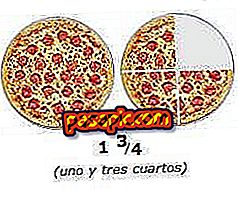كيفية تحرير صورة على iPhone 5

لتحرير صورة على iPhone 5 ، لن تحتاج إلى تنزيل أي تطبيقات مضافة. وبالتالي ، بشكل افتراضي ، يشتمل الهاتف بالفعل على محرر صور قوي نسبيًا يسمح لك بإعادة تنقيح صورك على الفور ، على الفور ، حتى تتمكن من مشاركتها على الشبكات الاجتماعية أو إرسالها عبر البريد الإلكتروني. في .com ، نشرح خطوة بخطوة كيفية تحرير صورة على iPhone 5.
خطوات المتابعة:1
أول ما عليك فعله لتحرير صورة على iPhone 5 هو فتحها والنقر فوق الزاوية اليمنى العليا ، حيث تقول "تحرير" ، والتي ستمنحك حق الوصول إلى خيارات مختلفة:
- تطبيق مرشح.
- قص الصورة.
- عيون حمراء واضحة.
- تحسين الصورة تلقائيا.
- اقلب الصورة.

2
بمجرد النقر فوق "تحرير" ، ستشاهد في أسفل الصورة قائمة والخيار الأول هو الخيار الذي سيسمح لك بعكس الصورة. عند اللمسة الأولى ، ستدور 90 درجة إلى اليسار ، وعند كل لمسة جديدة ستدور 90 درجة أخرى حتى تعود الرابعة إلى وضعها الأولي.

3
إذا انتقلت إلى العنصر الثاني من قائمة تحرير الصور في Iphone 5 ، يمكنك تطبيق تحسين تلقائي على صورتك ، استنادًا إلى المعلمات التي أنشأها التطبيق. كما ترون ، الرمز هو نوع من العصا السحرية ، لأن هذا الزر يتيح لك تغيير بعض خصائص الصورة بطريقة سحرية لتحسينها.

4
يعد الخيار التالي لتحرير صورة على iPhone 5 أمرًا مثيرًا للاهتمام ، لأنه يسمح لك بتطبيق مختلف المرشحات التي يمكنك من خلالها إعطاء مظهر مختلف تمامًا لصورتك ، من جعلها تبدو قديمة إلى تمييز الألوان أو وضعها بالأبيض والأسود.

5
وهنا يمكنك رؤية جميع المرشحات التي يمكنك تطبيقها على صورتك وعرض صورة مصغرة لكيفية ظهورها. لتعيين مرشح معين ، يجب عليك تحديده في الجزء السفلي من الشاشة ثم انقر فوق "تطبيق" في المنطقة العلوية ثم "حفظ".

6
في عنصر القائمة التالي لتحرير الصور في iPhone 5 لديك إمكانية القضاء على تأثير العين الحمراء ، إذا لزم الأمر.

7
أخيرًا ، في خيار اليمين الكلي ، يمكنك قص صورتك ، باختيار إصبعك المنطقة التي تريد الاحتفاظ بها بإصبعك عن طريق سحب زوايا المحدد.

8
كما ترى ، هناك العديد من الخيارات التي يتيح لك iPhone 5 تعديل صورك ، ولكن إذا عجزت عن العثور على العديد من التطبيقات ، المجانية والمدفوعة ، لأداء العديد من العمليات.